做PPT时突然卡住,点击任何按钮都没反应——这种PPT未响应的场景,想必每个职场人都遇见过。更糟的是,刚编辑完大半内容就遇到PPT未响应,辛苦付出可能要付之东流。别慌,本文分享PPT未响应的原因及解决方法,学会这些技巧再也不怕PPT崩溃了。
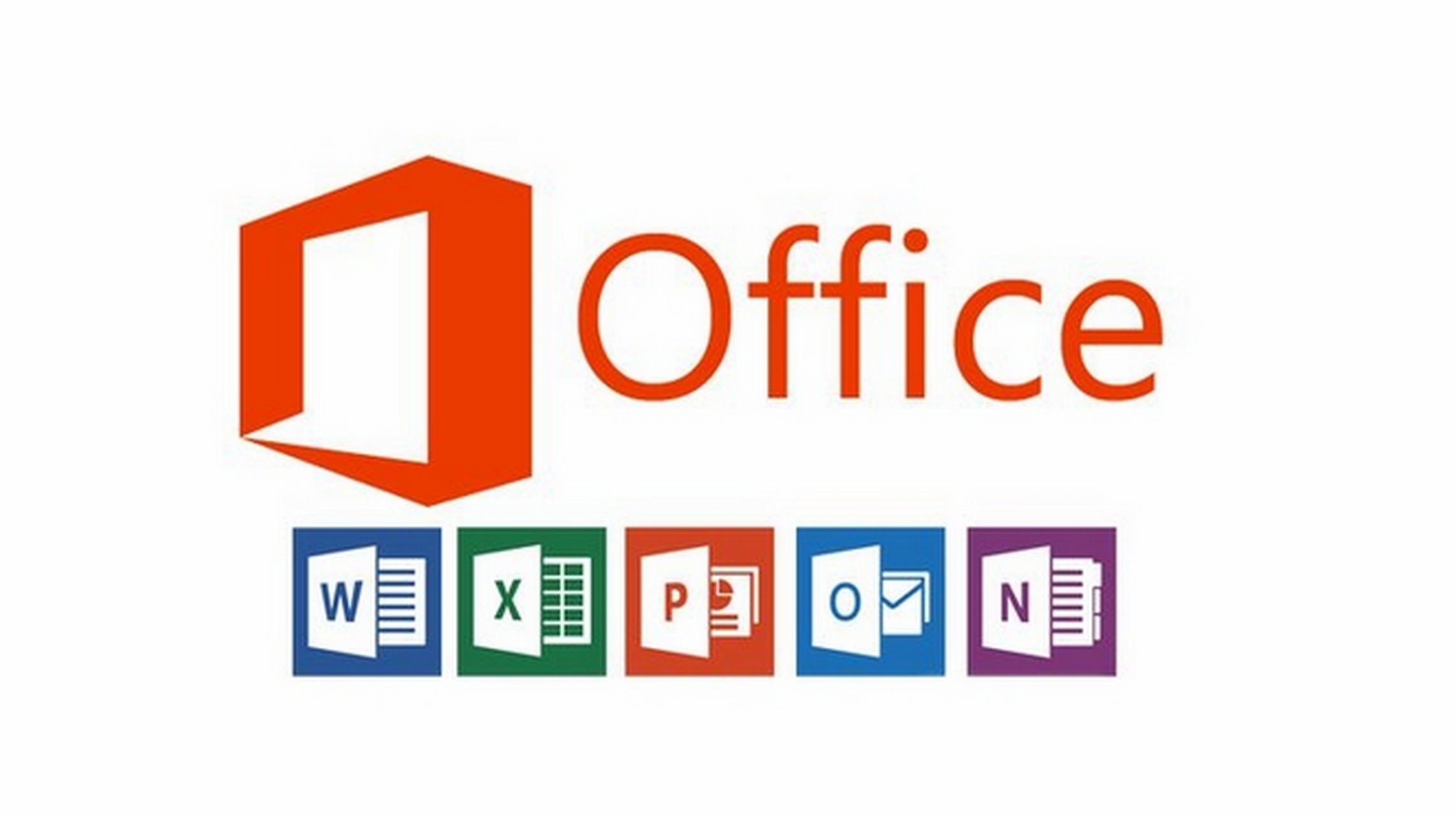
一、三步解决PPT未响应
遇到PPT卡死,无需急着重启电脑,按以下步骤操作尝试解决。
1.尝试轻量唤醒:连续按下3次Esc键,很多时候PPT未响应只是临时的程序卡顿,这种操作能快速释放瞬时占用的资源。
2.强制关闭程序:若Esc键无效,点击PPT窗口右上角的“×”,在弹出的选项中选择“不保存”关闭。需注意,此操作会丢失未保存内容,仅适用于轻量编辑场景。
3.进程层面终结:如果前两步都没效果,直接按下Ctrl+Shift+Esc组合键打开任务管理器,在“进程”列表中找到“POWERPNT.EXE”,右键选择“结束任务”即可。
这就像给卡顿的程序“紧急断电”,直接有效。
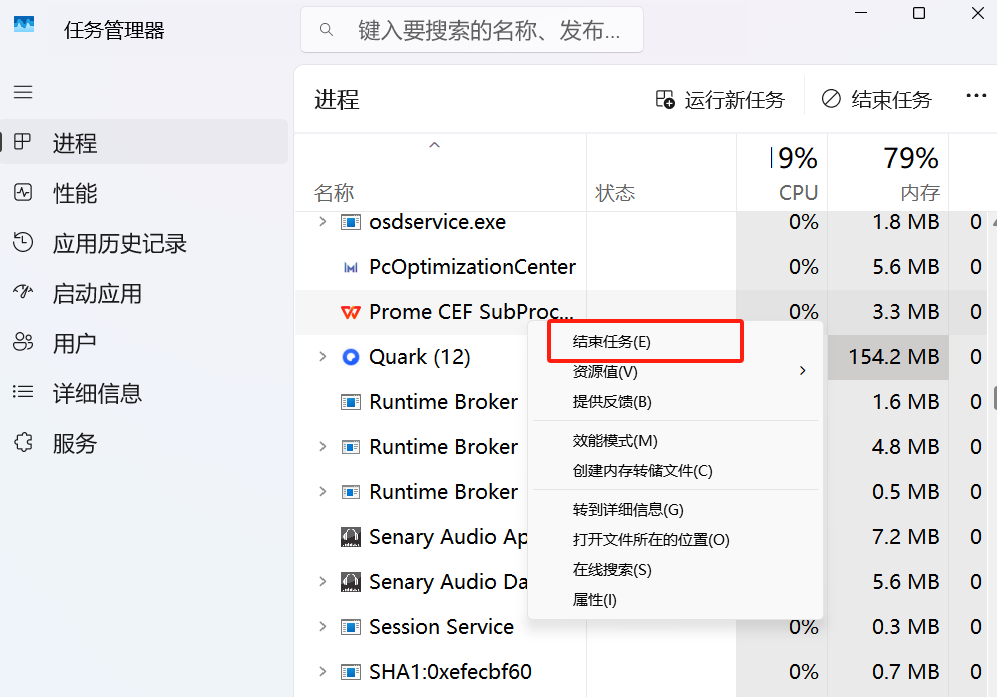
二、找回文件
强制结束进程后发现文件没了?其实Office会自动生成临时备份。
重新打开PPT,点击“文件”—“备份与恢复”—“备份中心”,多数情况下能找到最近的编辑版本。
若此方法无效,可直接访问路径C:\Users\用户名\AppData\Local\Microsoft\PowerPoint\,找到后缀为.tmp的文件,将其另存为.pptx格式即可。
三、未响应原因及技巧
PPT频繁未响应,多是资源占用过量导致。
- 插入单张超过10MB的图片或超大视频;
- 使用复杂动画及3D模型;
- 同时运行Excel等多款办公软件
建议插入媒体前先压缩文件,动画优先选择“平滑切换”;超过20页的PPT拆分保存,编辑时定期按Ctrl+S手动备份,同时关闭无关的网页和聊天工具。
结语
PPT未响应并不可怕,掌握紧急处理和文件恢复技巧,再做好前期规避,就能让演示文稿编辑更顺畅。下次遇到类似问题,直接按这套方法操作,高效解决烦恼。









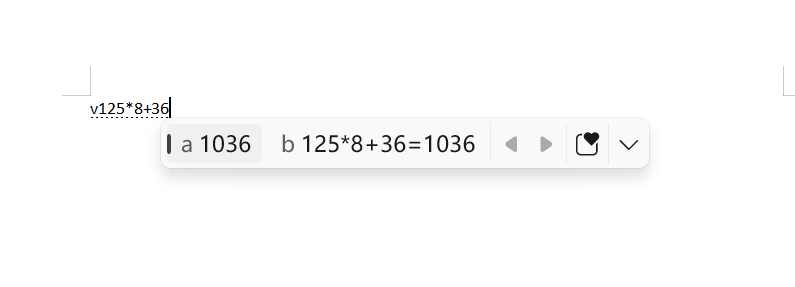
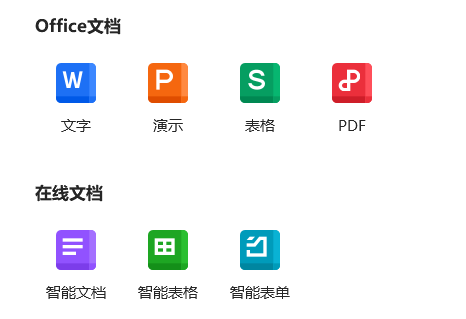
评论 (0)